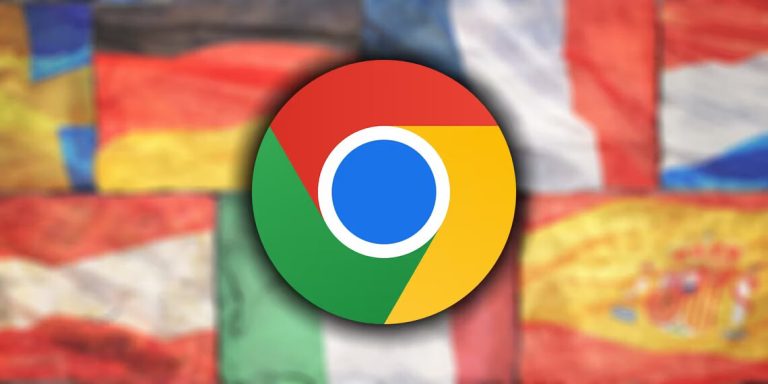يمكنك تغيير لغة واجهة مستخدم Chrome بطريقة سهلة ومباشرة، حيث يعتمد ذلك على جهازك، إذ يمكنك تعديل اللغة في المتصفح أو في إعدادات الجهاز.
كيفية تغيير اللغة في متصفح كروم على نظام ويندوز
لتغيير اللغة في Chrome على جهاز يعمل بنظام Windows :
- انقر على النقاط الرأسية الثلاث في الزاوية العلوية اليمنى وحدد “الإعدادات”.
- حدد علامة التبويب “اللغات” من الشريط الجانبي الأيسر.
- وفي حال لم تكن اللغة التي تريد التبديل إليها مدرجة ضمن اللغات المفضلة، فقط انقر فوق “إضافة لغات”، وحدد المربع بجوار اللغة التي تريد إضافتها، ثم انقر فوق “إضافة”.
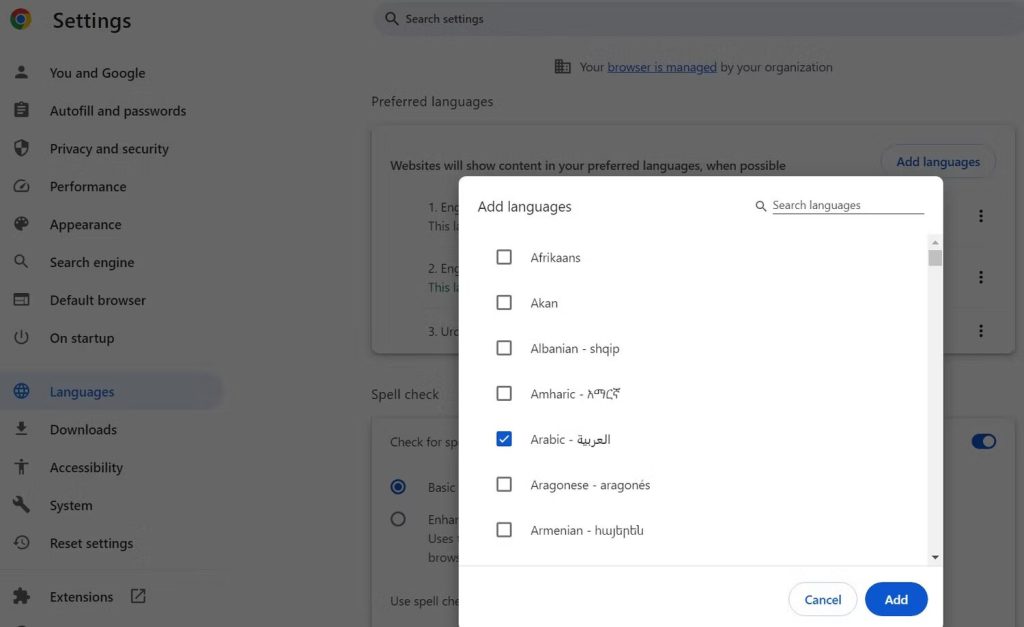
- بعد ذلك انقر فوق النقاط الرأسية الثلاث بجوار اللغة التي تريد تعيينها لواجهة مستخدم Google Chrome، ثم حدد المربع الموجود بجانب “عرض Google Chrome بهذه اللغة”.
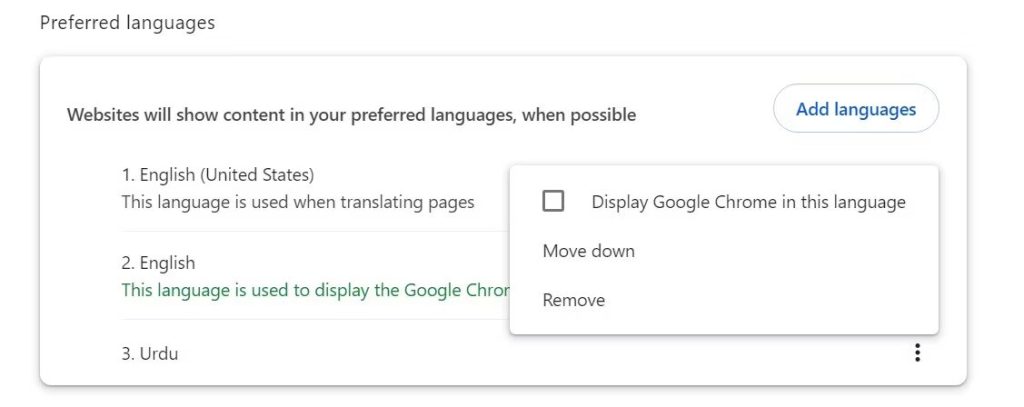
وبعد إتمامك هذه الخطوات، سترى واجهة مستخدم Chrome بلغتك المفضلة في المرة التالية التي تقوم فيها بتشغيل Chrome.
كيفية تغيير اللغة في متصفح كروم على أندرويد
لتغيير اللغة في Chrome على جهاز Android :
- اضغط على الثلاث نقاط الرأسية في الزاوية العلوية اليمنى وافتح “الإعدادات”.
- انتقل إلى “خيارات متقدمة” > “اللغات”.
- انقر على اللغة المدرجة ضمن “لغة Chrome ” وحدد لغتك المفضلة.
- إذا لم تكن اللغة مثبتة بالفعل، فسيقوم Chrome بتنزيلها تلقائياً. وإلا، فإنه سيطلب منك إعادة تشغيل المتصفح.
- انقر فوق “إعادة تشغيل Chrome” لإعادة تشغيل التطبيق.
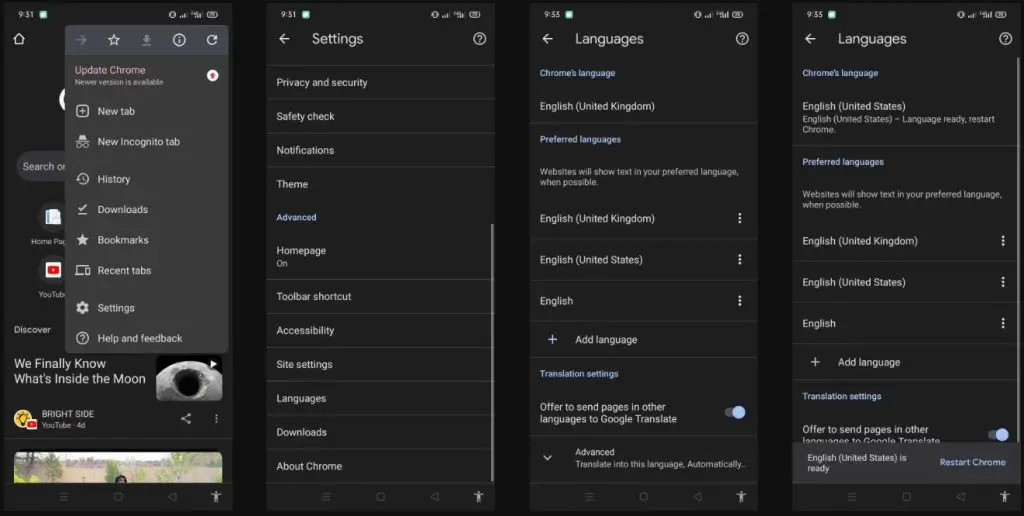
هذا ويفتقر تطبيق Chrome في نظامي التشغيل iOS وiPadOS إلى ميزة تغيير اللغة المضمنة، لذلك عليك ضبط لغة تطبيق Chrome من خلال إعدادات جهاز iPhone الخاص بك. ومن ناحية أخرى، يؤدي تغيير لغة جهاز Chromebook إلى تغيير لغة تطبيق Chrome تلقائياً. وفي كلتا الحالتين، لا توجد طريقة لتغيير اللغة في كروم ضمنياً.